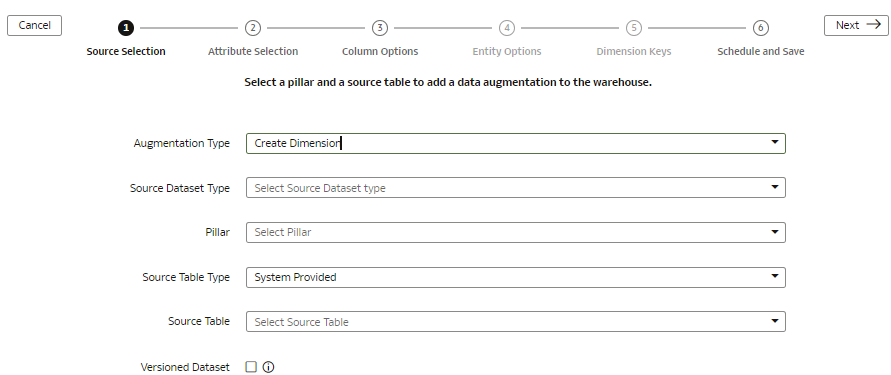Créer un type d'augmentation de dimension
Vous pouvez augmenter vos rapports avec des jeux de données créés en ajoutant une nouvelle dimension dans l'instance cible.
Cette fonction n'est plus recommandée pour utilisation et peut être supprimée dans une version future. L'approche recommandée consiste à utiliser le type d'augmentation de jeu de données pour augmenter vos données. Voir Créer un type d'augmentation de jeu de données.
Assurez-vous que les dimensions personnalisées que vous créez dans les augmentations sont utilisées par les faits. S'ils ne sont pas utilisés, les dimensions personnalisées ne sont pas visibles dans les domaines. Voir Créer un type d'augmentation de faits.
Vous devez vous assurer que toute colonne ayant une clé primaire n'a pas de valeurs nulles, sinon le processus d'extraction rejette l'ensemble du jeu de données ou de la table. S'il existe plusieurs colonnes avec des clés primaires, vous devez vous assurer qu'aucune de ces colonnes n'a de valeurs nulles. Si l'une d'entre elles contient des valeurs nulles, Oracle Fusion Data Intelligence rejette la tâche d'extraction complète. Si Oracle Fusion Data Intelligence rejette la tâche d'extraction, l'augmentation correspondante est également rejetée.
Si vous avez des augmentations existantes utilisant cette fonction, activez les options PME pour l'augmentation de données dans la section Fonctions de pipeline de l'onglet Fonctions généralement disponibles de la page Activer les fonctions. Voir Activer les fonctions généralement disponibles.